Comment masquer des messages, des photos et plus encore sur votre iPhone

Les smartphones sont des risques inhérents à la vie privée. Transporter votre vie numérique dans votre poche est pratique, mais peut entraîner des effets secondaires indésirables..
Il peut s’agir de votre écran de verrouillage qui divulgue le contenu de vos messages texte ou d’une application que vous préférez que vos amis ne voient pas. Dans la bataille entre la commodité et la vie privée, nous mettons souvent la facilité d'utilisation au quotidien sur nos vies personnelles.
Bien qu'Apple ne dispose pas d'une suite complète de fonctionnalités de confidentialité, vous pouvez garder votre vie privée cachée sur votre iPhone..
Utiliser les applications Vault pour masquer les données
Les applications conçues pour masquer des données confidentielles ne manquent pas. Quand j'ai rassemblé les meilleures applications pour calculatrice iOS 7 meilleures applications pour calculatrice pour iPhone, iPad et Apple Watch 7 meilleures applications de calculatrice pour iPhone, iPad et Apple Watch L'iPad n'a toujours pas de calculatrice, et la calculatrice iPhone de base d'Apple est une peu… basique. Voici sept alternatives à utiliser à la place. Lire la suite, j'ai trouvé plus de fausses applications de calculatrice que les légitimes. Ces applications et d'autres applications similaires sont principalement conçues pour masquer des photos et des vidéos.
Beaucoup d'entre eux font exactement ce qu'ils disent sur la boîte comme Vault, Keepsafe et Private Photo Vault. Ces applications sont conçues sans complexe pour verrouiller les données confidentielles. 4 Applications iOS pour masquer les photos de votre iPhone 4 Applications iOS pour masquer les photos de votre iPhone Si vous souhaitez protéger les photos des regards indiscrets, il peut arriver qu'un mot de passe iPhone ne soit pas suffisant. Lire plus derrière une empreinte digitale, un code secret ou un mot de passe. Ils sont tous libres de commencer, avec des fonctionnalités haut de gamme telles que la synchronisation dans le cloud via l'achat in-app.
Il existe également un sous-ensemble d'applications conçues pour être parfaitement normales. Ce sont principalement des applications pour calculatrices se présentant comme des coffres-forts tels que Fake Calculator (3 $) et Secret Photo Album (Free). Il semble qu'un grand nombre de ces applications ont disparu depuis qu'Apple a fait exception et a commencé à les supprimer de l'App Store..
Exclure les applications de Siri Suggestions et Search

Vous ne pouvez pas masquer les applications sur iOS, mais vous pouvez les exclure de Siri Suggestions et des résultats de recherche de votre appareil. Siri Suggestions est la petite boîte d’applications suggérées qui apparaît lorsque vous “tirer vers le bas” le champ de recherche sur l'écran d'accueil de votre iPhone.
Siri examine les applications que vous utilisez, quand vous les utilisez et où, puis les suggère au moment opportun. C'est l'un des plus gros gains de temps sur iOS. 12 raccourcis iPhone utiles que vous ne saviez pas ou oubliés 12 raccourcis iPhone que vous ne saviez pas ou oubliés Vous voulez être plus productif avec votre iPhone? Ces raccourcis iOS vous aident à naviguer dans votre iPhone plus rapidement que jamais. Lisez plus, mais vous ne voudrez peut-être pas que tout soit affiché ici.
Pour modifier la visibilité d'une application, rendez-vous sur Paramètres> Siri et Recherche et faites défiler jusqu'à trouver l'application en question. Tapez dessus et décochez la case Search & Siri Suggestions case pour l'exclure. Cela supprime les données d'applications (documents associés) des listes de recherche, telles que les notes Evernote indexées..
Allez plus loin et supprimez l'application des suggestions et effectuez une recherche complète en décochant Afficher l'application. À l'avenir, vous devrez accéder directement à l'icône de l'application pour pouvoir la lancer..
Cachez vos achats iTunes et App Store

Cacher vos achats antérieurs ne les empêchera pas d'apparaître sur votre appareil (à condition qu'ils soient présents). Au lieu de cela, cela supprime la liste de la Acheté section de l’App Store sur tous les appareils liés à votre identifiant Apple. Ceci s'applique aux applications gratuites et payantes.
Pour masquer un achat, lancez le Magasin d'applications et appuyez sur votre icône d'utilisateur dans le coin supérieur droit. Robinet Acheté puis faites défiler jusqu'à trouver une application que vous souhaitez masquer. Faites glisser votre doigt dessus et appuyez sur Cacher. L'application disparaîtra de votre historique d'achat et vous devrez authentifier votre identifiant Apple pour pouvoir le télécharger à nouveau..
Pour télécharger à nouveau une application précédemment masquée, allez à Paramètres> [Votre nom]> iTunes et App Store. Appuyez sur votre identifiant Apple puis Voir l'identifiant Apple. Une fois votre compte authentifié, vous trouverez le Achats cachés liste sous la iTunes dans le nuage section.
Verrouiller vos notes
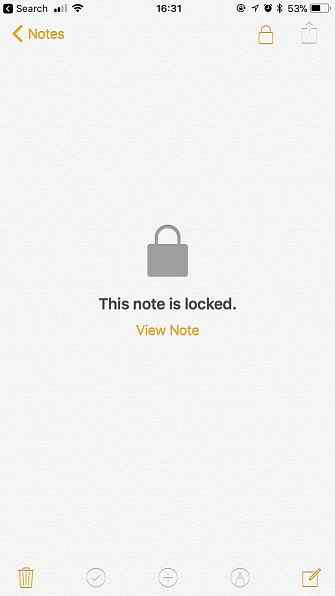
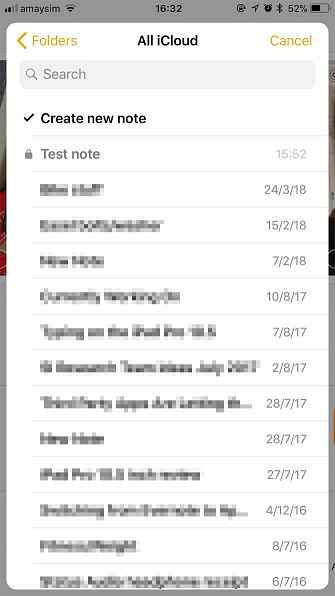
Si vous utilisez Apple Notes Comment utiliser les puissantes nouvelles fonctionnalités d'Apple dans iOS 11 Comment utiliser les puissantes nouvelles Notes d'Apple dans iOS 11 Notes a reçu son lot de nouvelles fonctionnalités utiles dans iOS 11, voici comment les utiliser. En savoir plus, vous pouvez verrouiller des notes individuelles d’un coup. Trouvez simplement la note que vous souhaitez verrouiller, balayez vers la gauche et appuyez sur Fermer à clé. À l'avenir, vous devrez déverrouiller la note à l'aide de votre empreinte digitale, de votre identifiant de visage ou du code de votre iPhone..
Malheureusement, vous ne pouvez pas ajouter d'articles de la Partager menu aux notes verrouillées, car il n’ya pas d’option pour les déverrouiller d’abord. Cela limite quelque peu l'utilité de la fonctionnalité, mais reste un excellent moyen de garder les données privées à l'abri des regards indiscrets..
Cachez vos photos et vidéos

Vous pouvez masquer des photos et des vidéos sur votre iPhone à l'aide de l'application Photos. Cela supprime les photos de votre principale Des moments index, et les place à la place dans un “caché” dossier sur le Albums languette. Cet album n'est ni verrouillé ni obscurci, vos photos sont donc toujours accessibles..
Malheureusement, l'existence d'un album caché qui n'est pas protégé est en soi un drapeau rouge de la vie privée. L'album pourrait aussi bien s'appeler “voici quelques trucs privés le propriétaire de cet appareil ne veut pas que vous voyiez.” Ainsi, la fonctionnalité ne vise pas à rendre les images sensibles inaccessibles, mais rend un peu plus difficile de les survoler accidentellement lorsque vous parcourez vos instantanés..
Pour marquer une photo comme étant masquée, sélectionnez-la d'abord dans votre pellicule ou dans Moments, puis appuyez sur la touche Partager bouton. Sur la dernière ligne d'actions, tapez sur Cacher et la photo va disparaître. Si vous souhaitez verrouiller les photos, vous pouvez toujours les exporter vers une nouvelle note Apple, puis verrouillez la note en suivant les instructions ci-dessus..
Masquer les textes avec iMessage

Des applications telles que Telegram et Wickr offrent un cryptage de bout en bout sécurisé, des messages à suppression automatique et une sécurité par code ou biométrique pour empêcher les observateurs d'accéder à Internet. En comparaison, iMessage offre un cryptage de bout en bout, mais vos messages ne sont ni enfermés ni expirés..
iMessage a un tour dans son sac pour cacher les messages textes des spectateurs curieux. Vous pouvez envoyer et recevoir des messages brouillés en maintenant la touche Envoyer bouton et choix Encre invisible. Afin de révéler le contenu du message, vous (et le destinataire) devrez taper physiquement le message en premier.
Après quelques secondes, le texte est à nouveau obscurci. Les messages Invisible Ink n'expirent pas et ne fonctionnent qu'avec iMessage pour iOS, Apple Watch et macOS. Si vous êtes vraiment préoccupé par la sécurité des messages, optez pour une application de messagerie sécurisée 6 Applications de messagerie sécurisées iOS qui prennent la confidentialité très au sérieux 6 Applications de messagerie sécurisées iOS qui prennent la confidentialité très au sérieux Vous n'aimez pas que vos messages soient lus par des tiers? Obtenez une application de messagerie sécurisée et ne vous inquiétez plus. Lire plus à la place.
Verrouillez votre écran de verrouillage

Siri et vos notifications pourraient révéler les secrets de votre iPhone Arrêtez Siri et Notification Center en dévoilant les secrets de votre iPhone Arrêtez Siri & Notification Center en abandonnant les secrets de votre iPhone Laisser votre iPhone sur la table pendant que vous vous rendez au bar est acceptable s'il est verrouillé, n'est-ce pas? Après tout, vos amis ne peuvent pas accéder aux informations ni poster des messages diffamatoires sur Facebook… n'est-ce pas? Lire la suite, mais vous pouvez reprendre le contrôle. Se diriger vers Paramètres> Touch ID & Passcode et authentifiez-vous, puis faites défiler jusqu'à la section intitulée Autoriser l'accès lorsque verrouillé.
Décochez tous les éléments auxquels vous ne voulez pas que les autres aient accès lorsque votre iPhone est verrouillé. N'oubliez pas que nombre de ces fonctionnalités sont pratiques et que vous utilisez probablement tous les jours, comme la possibilité d'afficher les notifications entrantes sans déverrouiller votre appareil..
Dans le même temps, bon nombre de ces paramètres posent de réels problèmes de confidentialité. Vous voudrez peut-être désactiver le Centre de contrôle pour empêcher un éventuel voleur de perdre votre iPhone ou de le perdre: voici ce qu'il faut faire pour que votre iPhone soit perdu ou volé: voici la procédure à suivre Si votre iPhone n'est plus en votre possession, vous risquez ne le reverrez jamais, mais vous pouvez encore faire certaines choses. En savoir plus sur le mode avion. Siri peut également renoncer à certaines de vos informations, bien que l’assistant demande une authentification après quelques requêtes élémentaires..
Il serait peut-être plus judicieux de laisser des notifications régulières et de désactiver des applications spécifiques au cas par cas. Vous pouvez révoquer les autorisations d'une application pour mettre des notifications sur votre écran de verrouillage sous Paramètres> Notifications.
N'oubliez pas de supprimer les applications de stock

Il était une fois une occasion où vous deviez cacher toutes les applications de stock indésirables dans un dossier, puis enterrer le dossier sur votre dernier écran d'accueil. Mais cette époque est révolue. Dans iOS 11 et versions ultérieures, vous pouvez supprimer la plupart des applications stockes comme toute autre application. Appuyez simplement sur jusqu'à ce que tout bouge, puis appuyez sur le bouton X au coin.
Cela inclut des applications comme Calendrier, Stocks, Rappels, Musique, Contacts et même Courrier. Vous pouvez télécharger à tout moment l'une de ces applications depuis l'App Store. Il vous suffit de les rechercher par leur nom. Cependant, vous ne pouvez toujours pas enlever certains “coeur” des applications telles que l'App Store, Safari, le téléphone et l'horloge.
Ce que vous ne pouvez pas cacher (encore) sur iPhone
Apple a encore du travail à faire du côté de la vie privée d'iOS. Pour le moment, il n'est pas possible de masquer entièrement les applications ni de les verrouiller derrière un code. Vous ne pouvez pas masquer des comptes de messagerie sans les supprimer entièrement, ni verrouiller ou masquer des listes de rappels..
Le meilleur moyen de garder votre iPhone privé est de protéger l'appareil lui-même. Ne laissez pas d'autres personnes toucher votre téléphone, surtout si vous ne leur faites pas confiance. Prenez des précautions contre les notifications embarrassantes, rangez les informations sensibles dans des endroits suffisamment sûrs et gardez votre téléphone en toute sécurité dans votre sac à main ou votre poche..
Si vous avez besoin de plus de confidentialité, vous pouvez désactiver entièrement certaines fonctionnalités en utilisant les restrictions iOS. Verrouillez l'accès de votre enfant à l'iPhone et masquer les applications avec des restrictions iOS. Verrouillez l'accès de votre enfant à iPhone et masquer les applications avec des restrictions iOS La possibilité de restreindre l'utilisation d'un iPhone un autre ensemble de fonctionnalités iOS sous-utilisées, et il est pratique à la fois pour les parents et les tweakers. Lire la suite . Celles-ci sont conçues comme des contrôles parentaux, mais vous pouvez les utiliser pour supprimer les intégrations sociales d'Apple Music, l'iTunes Store ou même la possibilité de supprimer des applications ou d'effectuer des achats intégrés..
.


